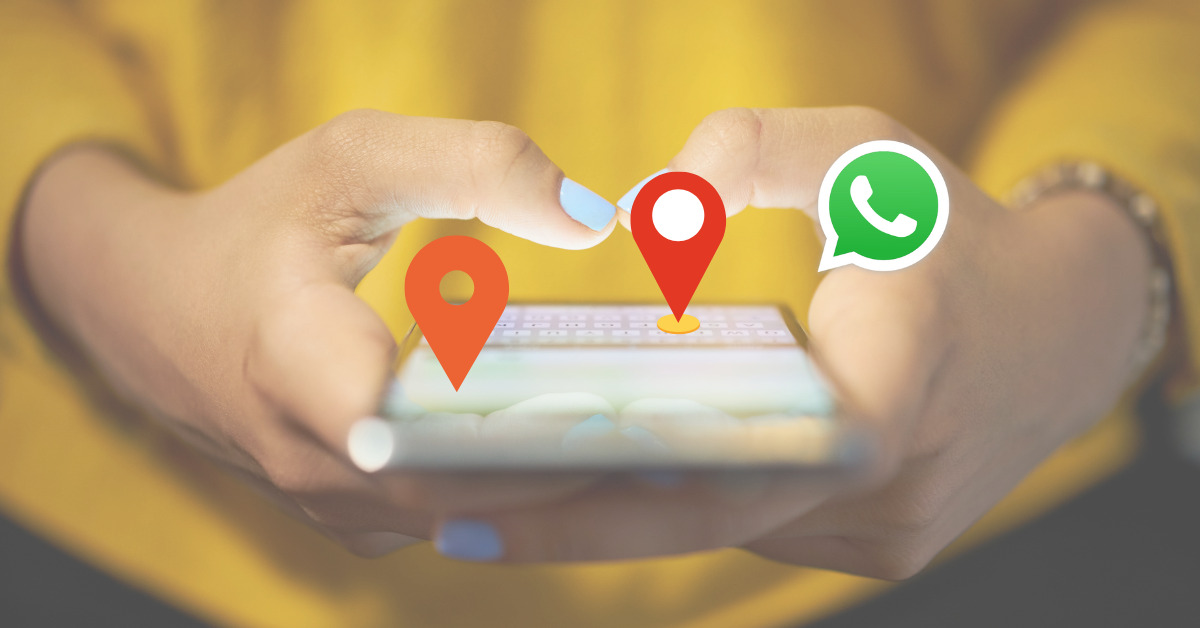Cara share lokasi di WhatsApp sekarang dapat dilakukan dengan sangat mudah dan cepat. Baik di HP android, web, maupun iPhone.
Selain mengetahui pentingnya cara melacak nomor HP via internet, kebiasaan membagikan lokasi lewat WA di saat-saat genting ternyata juga bermanfaat bagi pengguna.
Seperti misalnya untuk mengetahui posisi akurat ketika mendatangi rumah teman untuk pertama kali, mengirim barang, dan mencari teman yang terpisah oleh rombongan saat berwisata sebuah daerah.
Makanya, pahami dulu beberapa hal tentang pembagian lokasi menggunakan WA yang belum diketahui oleh banyak orang!
Apa itu Share Lokasi WhatsApp?
Share Lokasi atau Location adalah fitur WhatsApp yang memungkinkan pengguna untuk membagikan posisi atau letak keberadaanya secara real time (saat itu juga) dan any time (kapan pun).
Dua fitur share lokasi yang bisa dimanfaatkan oleh pengguna meliputi:
- Berbagi lokasi terkini yakni membagikan keberadaan sekarang secara akurat dan sesuai dengan koordinat Google (real time)
- Kirim lokasi Anda saat ini yaitu membagikan lokasi terakhir, lokasi biasa yang paling banyak disinggahi, rumah, alamat yang direkomendasikan, dan sebagainya (any time)
Nah, sebelum membagikan kedua jenis fitur di atas, pengguna wajib mengaktifkan GPS atau lokasi yang ada di menu ponsel terlebih dahulu agar titik koordinat yang ditampilkan oleh Google juga sesuai dengan situasi sebenarnya.
Kamu juga harus memperbarui aplikasi agar fitur dapat berfungsi secara optimal.
Cara memperbarui WhatsApp ke versi terbaru cukup mudah. Pengguna hanya perlu membuka menu Play Store dan klik Update saja.
Cara Share Lokasi di WhatsApp HP Android dan iPhone
Gimana sih cara share lokasi di WhatsApp yang benar agar tidak salah dalam memberikan alamat ke pengguna lain?
Baca Juga
Di sini ada dua cara berdasarkan waktu dan kepentingan, yakni memilih Berbagi Lokasi Terkini dan Kirim Lokasi Anda Saat Ini.
Lebih jelasnya simak dan pahami dulu ya perbedaan keduanya!
Panduan Shareloc di WhatsApp secara Real Time
Begini cara share live location di WhatsApp!
- Buka chat atau pihak yang meminta alamat/lokasi rumah/posisi saat ini
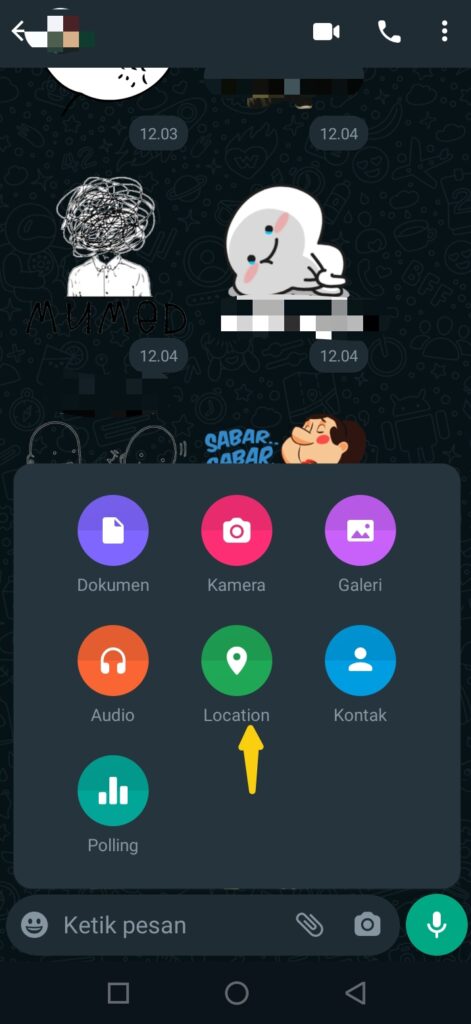
- Klik ikon paper clip atau attach file dan pilih Location
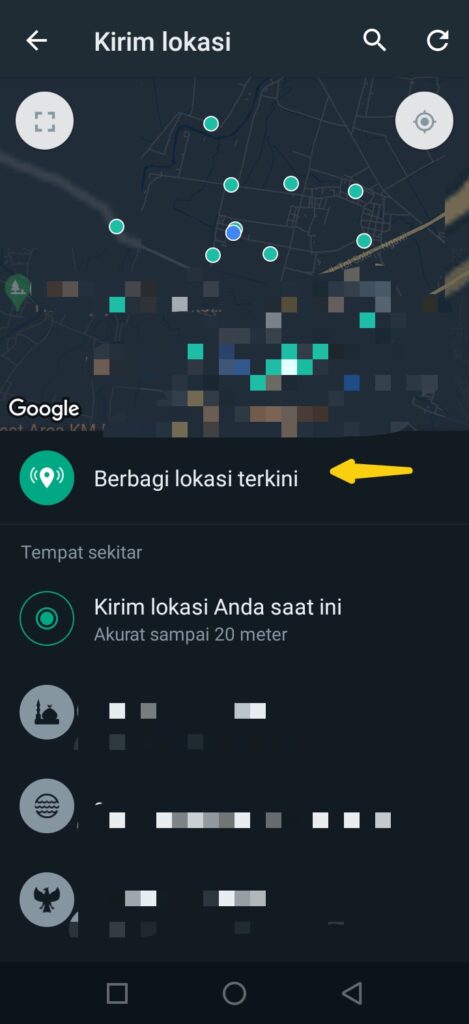
- Klik Berbagi Lokasi Terkini (opsi pertama atau paling atas)
- Jika muncul pemberitahuan pertama, klik Lanjut
- Kemudian muncul durasi waktu dan kolom Tambah Keterangan. Silakan isi keterangan, misalnya: “Rumah berpagar hijau dan di depannya ada pohon sukun. Terdapat mobil Avanza yang terparkir di halaman”
- Kemudian klik Send atau kirim
Durasi waktu yang muncul pada saat membagikan lokasi adalah menunjukkan durasi waktu orang tersebut bisa dilacak.
WhatsApp memberikan tiga pilihan waktu yang bisa ditentukan oleh pengirim lokasi. Mulai dari 15 menit, 1 jam, hingga 8 jam.
Jadi, misalnya kamu memilih opsi waktu 1 jam, maka pihak penerima pesan hanya bisa menggunakan atau melacak keberadaan kamu dalam waktu 60 menit saja.
Setelah 1 jam berlalu, layanan tersebut akan hilang atau menjadi nonaktif. Begitu pula jika memilih durasi 15 menit dan 8 jam, sehingga pilihlah durasi waktu berdasarkan kesepakatan dengan pihak penerima.
Jika jarak rumah antara kamu dan penerima agak jauh, sebaiknya pilih durasi waktu 8 jam.
Fyi, layanan share live location ini sebenarnya bukan fitur baru yang diluncurkan WhatsApp, hanya saja Meta menambahkan durasi atau kolom keterangan agar memudahkan komunikasi dua arah.
Tutorial Share Lokasi di WhatsApp Tempat Sekitar
- Pertama silakan pilih nama kontak atau nomor tujuan penerima shareloc.
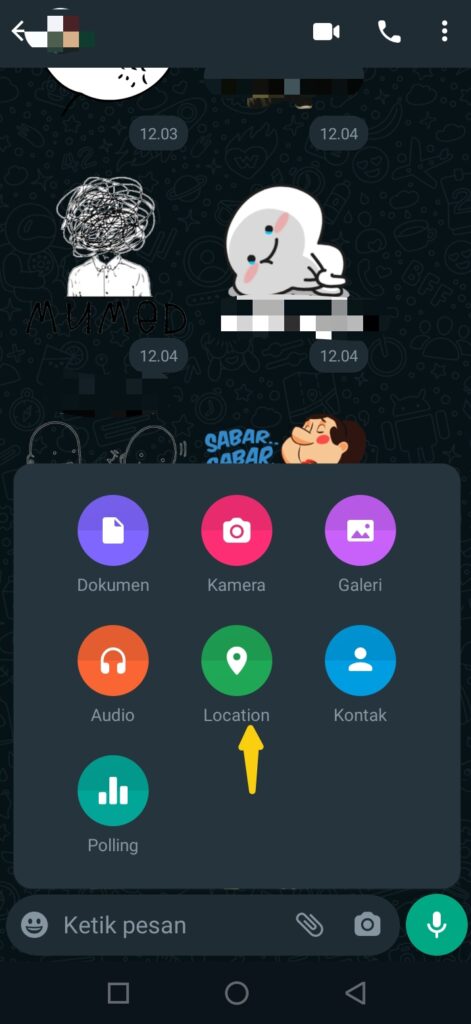
- Selanjutnya klik ikon paper clip atau file attach di sebelah ikon kamera dan pilih Location
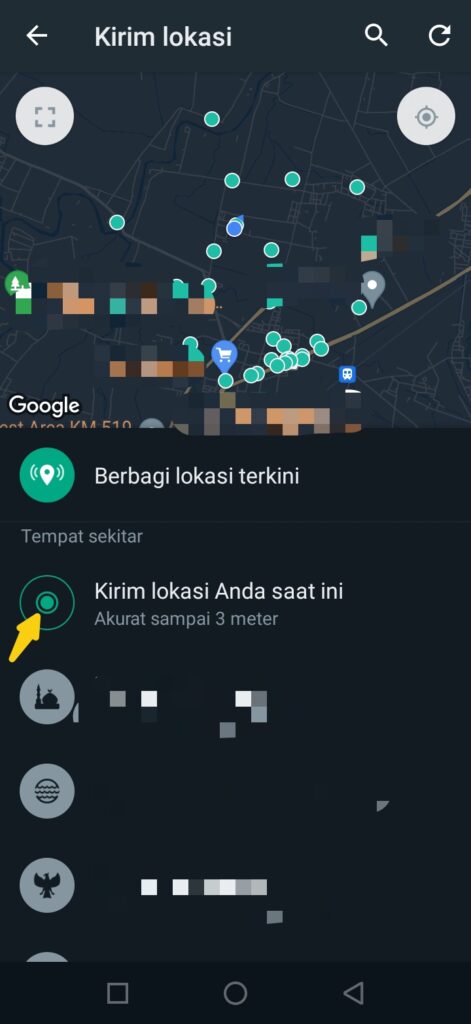
- Berikutnya klik Kirim Lokasi Anda Saat Ini dan peta Google Maps yang menandakan posisi kamu. Isi durasi waktu dan keterangan yang muncul.
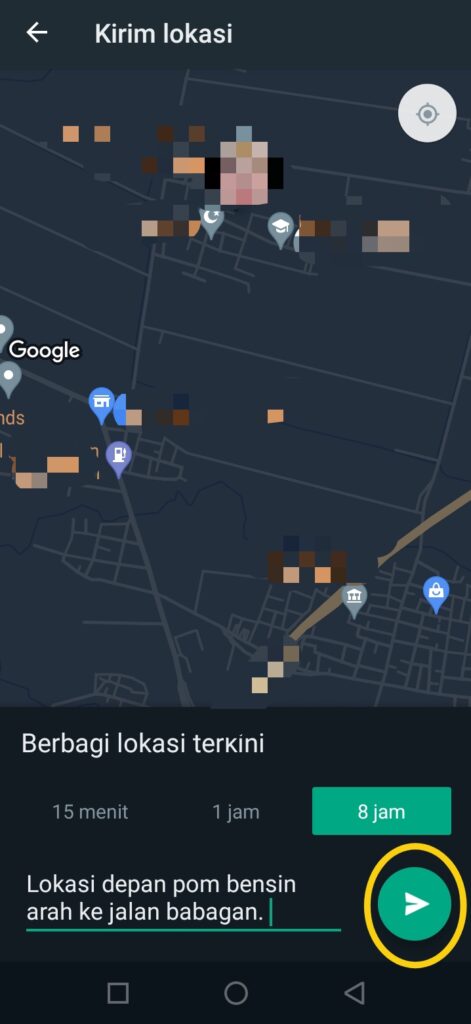
- Share location pun berhasil terkirim.
Berbeda dengan berbagi lokasi secara real time (share live location), opsi Tempat Sekitar ini dapat di-forward ke pengguna lain sehingga lebih memudahkan beberapa pihak dalam mencari titik keberadaan seseorang.
Artinya setiap orang dapat mengirimkan lokasi yang diinginkan meski bukan alamat rumah sendiri atau pun posisi sekarang berada.
Jadi, pilihlah salah satu di antara kedua fitur di atas sesuai dengan kebutuhan dan kesepakatan dengan pihak penerima ya.
Bisakah Share Lokasi di WhatsApp Web?
Sayangnya fitur Share Location di WhatsApp Web tidak tersedia.
Pengguna hanya memiliki akses untuk membagikan lokasi melalui aplikasi WhatsApp atau HP saja.
Namun, seluruh lokasi yang sudah dikirim melalui HP tetap bisa dibuka lewat web tanpa terkecuali. Bahkan meski dibuka sekali pun, titik koordinat tetap menunjukkan lokasi atau alamat yang akurat sesuai pengaturan dari pihak pengirim.
Saat Maps tersebutdklik, kamu dapat melihat dengan jelas gambar lokasi disertai titik koordinat secara lengkap.
FAQ
Q: Kenapa gak bisa share lokasi di WhatsApp?
A: Ada beberapa penyebab dan alasan pengguna tidak dapat share lokasi di WhatsApp. Biasanya karena WhatsApp belum diperbarui, WhatsApp mendadak sedang down, HP sudah tidak compatible sehingga tidak support untuk membagikan peta.
Q: Bagaimana cara mengaktifkan GPS di HP?
A: Cara mengaktifkan GPS atau Lokasi di HP ada dua metode. Pertama melalui menu layar utama dan kedua saat ingin membagikan lokasi di WhatsApp, sistem akan menampilkan pesan pop up berupa “Aktifkan GPS pada pengaturan”, kamu hanya perlu klik OK atau bisa menggeser tombol gulir dari sebelumnya nonaktif menjadi aktif.
Akhir Kata
Demikian cara share lokasi di WhatsApp yang harus kamu ketahui sebelum memilih opsi real time atau any time.
Sebab keduanya memang berbeda fungsi dengan kelebihan dan kekurangannya masing-masing.
Jangan lupa untuk berkomentar dan beri kami masukan melalui media sosial Pintartekno on Facebook agar terus berkembang, sehingga mampu menyuguhkan artikel berkualitas sesuai kebutuhan readers. Yuk, baca artikel menarik lainnya di Pintartekno.id seputar media sosial dari Anisa Juniardy. Informasi lebih lanjut dapat menghubungi operation@tonjoo.id.
Sumber:
- how to share location on whatsapp – https://faq.whatsapp.com/480865177351335#:~:text=Open%20an%20individual%20or%20group%20chat.&text=Tap%20Attach%20%3E%20Location%20%3E%20Share%20live%20location.&text=Select%20the%20length%20of%20time,the%20selected%20amount%20of%20time.